Najlepší bezplatný softvér RAID pre Windows 11/10
RAID je skratka pre Redundant Array of Inexpensive Disks . Používa sa na zvýšenie výkonu, dostupnosti údajov a kapacity úložných zariadení. Technológia RAID sa používa buď ako softvérový RAID(Software RAID) alebo hardvérový RAID(Hardware RAID) .
V hardvérovom RAID(Hardware RAID) sú jednotky pripojené k základnej doske prostredníctvom špeciálneho hardvéru nazývaného radič RAID , zatiaľ čo v softvérovom RAID sú jednotky pripojené priamo k základnej doske, ktorej konfiguráciu spravuje obslužný softvér v operačnom systéme hostiteľského počítača. Typ RAID , ktorý najlepšie vyhovuje vašej aplikácii, závisí od toho, kde chcete disky nakonfigurovať.
Hardvérový RAID(Hardware RAID) je atraktívnou voľbou pre aplikácie, ktoré vyžadujú komplexnú konfiguráciu RAID , zatiaľ čo (RAID)softvérový RAID(Software RAID) je cenovo dostupnejší a väčšinou sa hodí pre pracovné stanice s obmedzenými požiadavkami na ukladanie dát. Softvérový RAID(Software RAID) najlepšie vyhovuje serverom základnej úrovne, ktoré nevyžadujú ochranu pri zavádzaní.
Prečítajte si(Read) : Softvérový RAID vs hardvérový RAID(Software RAID vs Hardware RAID) – vysvetlené rozdiely.
Najlepší(Best) bezplatný softvér RAID pre (RAID)Windows 11/10
Na vytvorenie a správu infraštruktúry RAID budete potrebovať špeciálny softvér RAID(RAID software) . Softvér RAID umožňuje dynamickú správu diskov a spravuje oblasť RAID . V tomto článku uvádzame dva bezplatné výbery softvéru RAID , ktorý spravuje každý aspekt dátového oddielu a distribúciu obsahu v úložných zariadeniach.
1] Úložné priestory
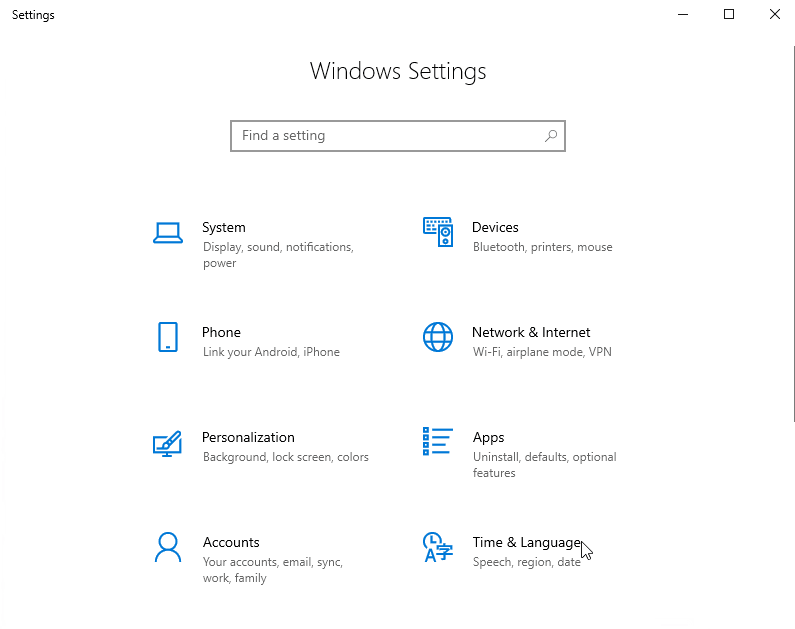
Úložný priestor(Storage Space) je vstavaná technológia v operačnom systéme Windows(Windows OS) , ktorá vám umožňuje chrániť údaje na pevnom disku RAID pred zlyhaním disku. (RAID)Vstavaný softvér vám umožňuje pridať toľko diskov, koľko chcete, a zaisťuje ochranu údajov pred poruchami disku.
Úložný priestor(Space) zoskupuje dve alebo viac jednotiek do jednej úložnej oblasti a vytvára virtuálnu jednotku nazývanú úložné priestory. Zjednodušene povedané, táto vstavaná funkcia systému Windows(Windows) sa používa na virtualizáciu a poskytovanie priestoru na ukladanie. Virtuálne disky ukladajú kópie údajov zo skutočných diskov, takže ak niektorý z vašich diskov zlyhá, stále máte záložnú kópiu skutočných údajov na virtuálnom disku.
Úložné priestory(Storage Spaces) vám navyše umožňujú rozšíriť kapacitu pridaním ďalších jednotiek do úložnej oblasti. Jednou z hlavných výhod použitia tejto vstavanej technológie je to, že nevyžaduje žiadnu inštaláciu, no spravuje disk a ponúka lepšiu obnovu dát.
Storage Spaces má obmedzené funkcie, a preto je to atraktívna možnosť na použitie na Windows PC, samostatnom serveri so všetkým úložiskom na jednom serveri a na klastrovom serveri s jedným alebo viacerými zdieľanými úložnými priestormi SAS , ktoré obsahujú všetky disky.
2] SnapRAID
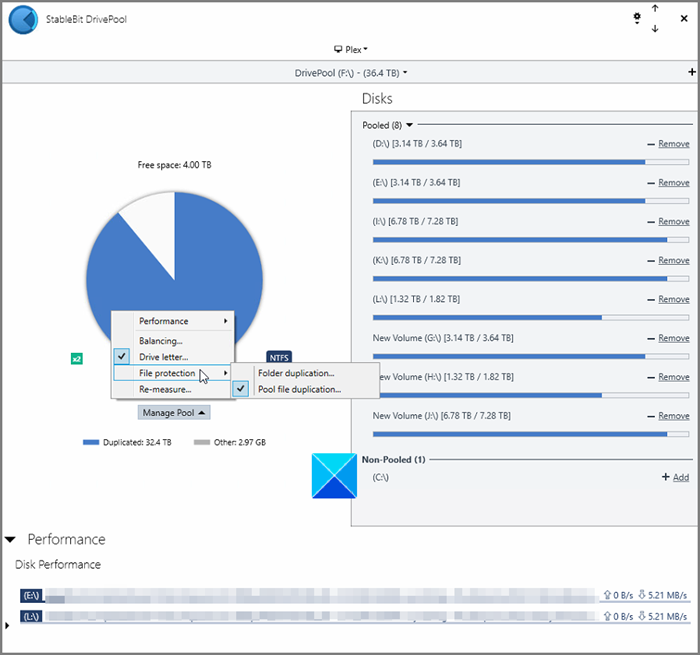
SnapRAID je softvér RAID , ktorý vám umožňuje zálohovať vaše diskové polia. Ide o zálohovací program, ktorý ukladá všetky informácie o dátach a obnovuje ich v prípade zlyhania disku.
Softvér ukladá informácie o parite, aby sa zabránilo poškodeniu údajov a zachovala integrita údajov nedotknutá. V prípade zlyhania disku Snap RAID zaistí obnovu dát až zo šiestich porúch disku. Ak dôjde k príliš veľkému počtu zlyhaní disku, môžete stratiť niektoré údaje na zlyhaných diskoch, no zaisťuje to, že všetky údaje na ostatných diskoch sú v bezpečí.
Jednou z kľúčových funkcií tohto softvéru je, že vám umožňuje obnoviť zmazané súbory na disku. So SnapRAID môžete používať úložné disky rôznych veľkostí a tiež ich zväčšovať kedykoľvek budete chcieť.
Jednou z hlavných výhod použitia SnapRAID pre diskové polia je, že nezamyká dáta používateľa. SnapRAID môžete kedykoľvek ukončiť bez preformátovania alebo presunu údajov. Tento softvér využíva na prístup k súborom veľmi menej systémových zdrojov a energie, a preto vytvára menej hluku.
Tento softvér(This software) je najvhodnejší pre domáci súborový server, ktorý nemá malé súbory, ktoré sa často menia.
Dajte nám vedieť o vašom softvéri RAID v sekcii komentárov nižšie.
Related posts
Ako vymeniť jednotky pevného disku v systéme Windows 11/10 pomocou funkcie Hot Swap
Ako vyriešiť problém s kolíziou podpisu disku v systéme Windows 11/10
Pomocou nástroja na čistenie disku odstráňte VŠETKY dočasné súbory v systéme Windows 11/10
Ako odstrániť tieňové kópie zväzku v systéme Windows 11/10
Ako odstrániť oddiel zväzku alebo disku v systéme Windows 11/10
Opravte v prehliadači Chrome vysoké využitie procesora, pamäte alebo disku v systéme Windows 11/10
Možnosť Rozšíriť hlasitosť je v systéme Windows 11/10 sivá alebo zakázaná
Zabráňte prechodu pevného disku do režimu spánku v systéme Windows 11/10
Najlepší bezplatný softvér na automatizáciu pre Windows 11/10
Najlepší bezplatný softvér ISO Mounter pre Windows 11/10
Správa diskov nefunguje, načítava sa alebo nereaguje v systéme Windows 11/10
Najlepší bezplatný softvér OCR pre Windows 11/10
Najlepší bezplatný softvér na písanie scenárov pre Windows 11/10
Zvýšte rýchlosť pevného disku a zlepšite výkon v systéme Windows 11/10
Ako skontrolovať, či disk používa oddiel GPT alebo MBR v systéme Windows 11/10
Opravte chybu Nepridelené miesto na jednotke USB alebo SD karte v systéme Windows 11/10
Ako opraviť 100% využitie disku, vysokého CPU, vysokého využitia pamäte v systéme Windows 11/10
Opravte vysoké využitie procesora alebo disku COM Surrogate v systéme Windows 11/10
Najlepší bezplatný softvér Universal File Viewer pre Windows 11/10
Ako skontrolovať stav pevného disku v systéme Windows 11/10 pomocou WMIC
